
Zet je bedrijf online met Jimdo
Een website bouwen is niet altijd even makkelijk, zeker als je niet zo goed bent in het programmeren of ontwerpen. Er bestaan natuurlijk content management-oplossingen, zoals WordPress en Joomla! Maar er zijn ook oplossingen die nog eenvoudiger zijn, zoals Wix en Jimdo. In dit artikel leggen we je uit hoe je gratis met Jimdo aan de slag kunt gaan.
Gratis websites maken met Jimdo
Ga naar de website nl.jimdo.com en kies de optie Website Maken:
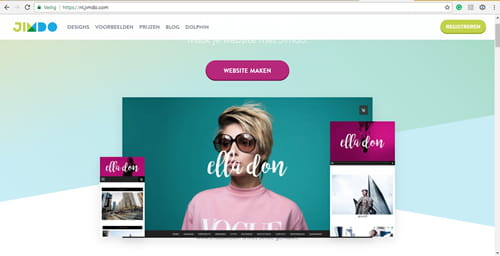
Scrol in het volgende venster naar beneden en kies een van de vele ontwerpvoorbeelden. De tekst en foto zul je later kunnen wijzigen. Ga met je muis op het ontwerp staan en klik vervolgens op Kies Dit Design.
Je moet je vervolgens registreren met je e-mailadres of Facebook-account. Kies vervolgens het type website dat je wilt maken en daarna de categorie. Klik dan op de knop Laten We Beginnen.
Voor deze How-To kiezen we vervolgens de optie FREE door in die kolom op Nu Beginnen! te klikken. Vervolgens moet je een naam voor je website bedenken. Omdat je een gratis website maakt, krijg je aan het einde van je webadres, ofwel url, automatisch .jimdo.com. Je kunt dus iets bedenken als bloemenzaakamsterdam.jimdo.com. Klik op Beschikbaarheid Controleren en daarna op Gratis Website Maken:

Je website wordt nu geladen en je kunt meteen beginnen. De website is eigenlijk voor een groot deel al gebouwd. Om foto's en teksten aan te passen, hoef je alleen met je muis op een element gaan staan. Je krijgt dan automatisch de opties en tools te zien:

Sommige elementen kun je wissen, maar andere zijn een vast onderdeel van het sjabloon. Als je onder een element gaat staan, zie je de optie + Inhoud Toevoegen. Als je daarop gaat staan, krijg je een aantal opties voor nieuwe inhoudselementen te zien, zoals een tekst, een foto, een video en nog veel meer. Klik op de inhoud die je toe wilt voegen en het element wordt automatisch aangemaakt.
Wil je alvast een kijkje nemen hoe je site er in het echt uit ziet, scrol dan helemaal naar beneden en klik op Bekijken als bezoeker. Om weer terug naar het bewerkingsmenu moet je weer naar beneden scrollen en rechts onderin op Bewerken klikken.
Subpagina's aanmaken in je Jimdo-site
Als je op het menu-icoontje drukt, dan krijg je meteen al twee subpagina's te zien. Uiteraard kun je deze volledig aanpassen. Ook is het mogelijk om subpagina's toe te voegen met een simpele klik op de muis. Mocht je subpagina's van subpagina's willen creëren, maak dan een subpagina aan en verplaats deze met de pijltjes onder de subpagina waarvan je wilt dat het onderdeel uitmaakt. Klik vervolgens op het pijltje naar rechts om de titel van de subpagina in te laten springen. Nu is deze pagina een subpagina van de subpagina erboven:

Je kunt Jimdo eerst even uitproberen en een testsite maken, zoals we dat voor deze How-To hebben gedaan. Deze kun je vervolgens volledig verwijderen, door via het menu van Jimdo links bovenin je scherm op Dashboard te klikken en vervolgens op Profiel. Scrol dan naar beneden en selecteer Account Verwijderen:
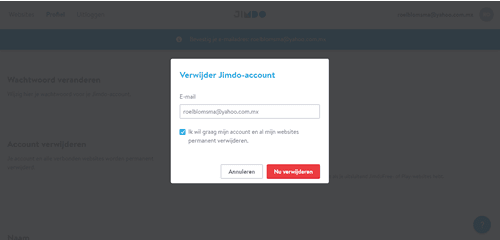
Je gegevens zijn volledig gewist en je kunt nu opnieuw beginnen met een echte website.
Afbeelding: © wrightstudio - 123RF.com.
- Gratis website maken jimdo
- Eigen website maken jimdo - Beste reactie
- Gratis website maken met jimdo - Beste reactie
- Snelkoppeling website maken - Praktische tips -Windows
- Een snelkoppeling maken naar een website in Android - Praktische tips -Besturingssystemen
- Zoekfunctie in website -
- Website vertalen google - Praktische tips -Mobiel
- Video downloaden van website - Praktische tips -FAQ
